Membuka aplikasi Play Store di laptop memungkinkan Anda untuk mengakses berbagai aplikasi Android langsung dari komputer Anda. Berikut adalah langkah-langkah untuk membuka Play Store di laptop:
Langkah 1: Menggunakan Emulator Android
Untuk menjalankan aplikasi Play Store di laptop, Anda perlu menggunakan emulator Android seperti BlueStacks atau NoxPlayer. Emulator ini menciptakan lingkungan Android pada laptop, memungkinkan Anda untuk menginstal dan menjalankan aplikasi Play Store.
- Unduh dan instal emulator Android pilihan Anda.
- Setelah instalasi, buka emulator dan masuk dengan akun Google Anda.
- Buka Play Store melalui emulator dan mulai mengunduh aplikasi yang Anda inginkan.
Langkah 2: Mendownload APK dari Play Store
Jika Anda tidak ingin menggunakan emulator, Anda bisa mendownload file APK aplikasi langsung dari Play Store.
- Buka browser web dan kunjungi situs web seperti APKPure atau APKCombo.
- Cari aplikasi Play Store dan unduh file APK-nya.
- Transfer file APK ke ponsel Android Anda dan instal secara manual.
Langkah 3: Menggunakan Microsoft Store
Di Windows 10 dan 11, Anda dapat mengakses beberapa aplikasi Android melalui Microsoft Store.
- Buka Microsoft Store di laptop Anda.
- Cari aplikasi yang Anda inginkan dan klik ‘Dapatkan’ untuk menginstalnya.
Langkah 4: Menggunakan Google Play Store Web
Anda juga dapat mengakses Play Store melalui web.
- Buka browser dan kunjungi situs web Play Store.
- Masuk dengan akun Google Anda.
- Pilih aplikasi yang ingin Anda instal dan ikuti instruksi untuk menginstalnya di perangkat Android Anda.
Dengan mengikuti langkah-langkah di atas, Anda dapat dengan mudah membuka dan menggunakan aplikasi Play Store di laptop Anda. Selamat mencoba!
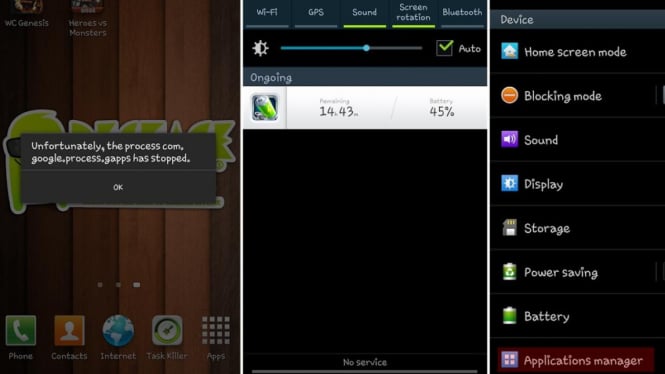





Be First to Comment